Slik lagrer du utdataene til en kommando i en fil i bash (også Linux og macOS-terminalen)

Når du kjører en kommando ved bash-prompten, skriver den normalt utdataene fra det kommandoen direkte til terminalen slik at du kan lese den umiddelbart. Men bash gjør det også mulig å "omdirigere" utdataene til en kommando, lagre den i en tekstfil, slik at du kan se utgangen senere.
Dette fungerer i bash på alle operativsystemer, fra Linux og MacOS til Windows 10s Ubuntu-
Alternativ One: Omdirigere utdata til en fil
For å bruke bash-omdirigering kjører du en kommando, spesifiserer>eller>>operatøren, og Deretter gir du banen til en fil du vil ha omdirigert til
>omdirigerer utdataene fra en kommando til en fil, erstatter det eksisterende innholdet i filen.>>omdirigerer utdataene av en kommando til en fil, legger til utgangen til det eksisterende innholdet i filen.
Teknisk omdirigerer denne stdout-standardutgangen, som er skjermen til en fil.
Her er et enkelt eksempel. Kommandoenlslister opp filer og mapper i gjeldende katalog. Så. Når du kjører følgende kommando, villsliste filer og mapper i gjeldende katalog. Men det vil ikke skrive dem ut på skjermen. Det vil lagre dem i filen du spesifiserer.
ls> / path / to / file
Du trenger ikke å spesifisere banen til en eksisterende fil. Angi hvilken som helst gyldig bane og bash vil opprette en fil på den plasseringen.
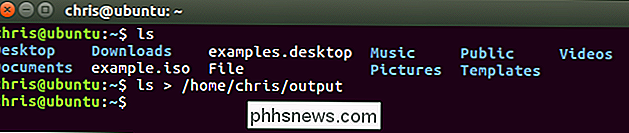
Hvis du ser innholdet i filen, vil du se kommandoenls-kommandoen. For eksempel skriver kommandoencatinnholdet i en fil til terminalen:
cat / path / to / file
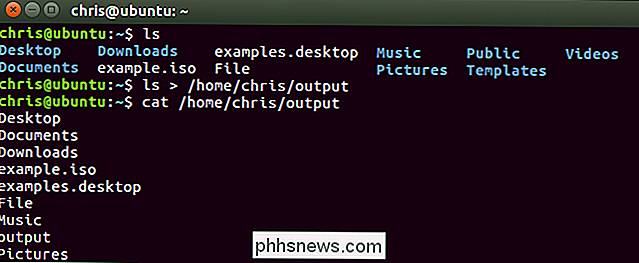
Husk at operatøren>>>
uname -a >> / path / to / file
Hvis filen ikke allerede eksisterer, vil bash opprette filen. Ellers vil bash forlate det eksisterende innholdet i filen alene og legge til utgangen til slutten av filen.
Når du ser innholdet i filen, vil du se resultatene av den andre kommandoen din ble lagt til slutten av filen:
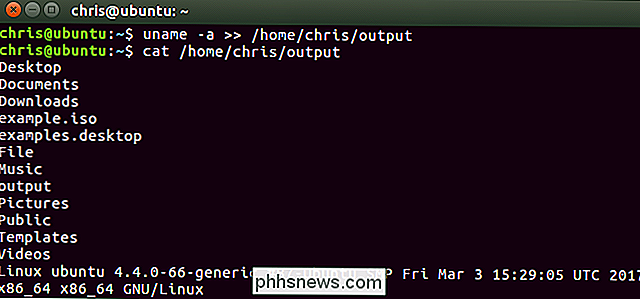
Du kan gjenta denne prosessen så mange ganger som du vil beholde tilleggsutgang til slutten av filen.
Alternativ to: Skriv ut utdata normalt og omdirigere det til en fil
Du kan ikke liker å omdirigere utdata med>eller>>operatørene, da du ikke ser utgangen av kommandoen i terminalen. Det er det som kommandoenteeer for. Tee-kommandoen skriver ut innspillet som mottas på skjermen og lagrer det til en fil samtidig.
For å pippe utgangen av en kommando tiltee, skriv den ut til skjermen din og lagre den i en fil, bruk følgende syntaks:
kommando | tee / bane / til / fil
Dette vil erstatte alt i filen med utdataene fra kommandoen, akkurat som>operatøren.
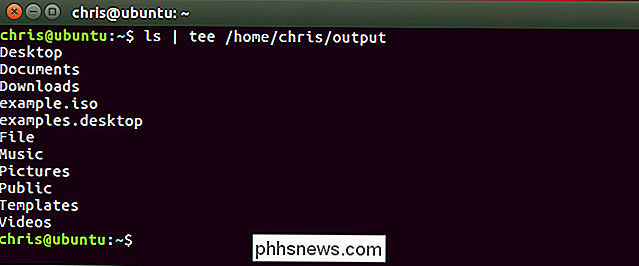
For å pippe utgangen av en kommando tiltee, skriv ut til din skjerm og lagre den i en fil, men legg den til slutten av filen:
kommando | tee -a / path / to / file
Dette vil legge til utgangen til slutten av filen, akkurat som>>operatøren.
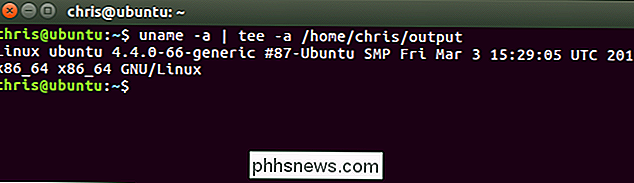
RELATED: Begynnernes guide til Shell Skripting: Grunnleggende
Bash skallet inneholder noen ekstra, avanserte operatører som utfører lignende funksjoner. De vil være spesielt nyttige hvis du skriver bash-skript. Ta kontakt med I / O-omadresseringskapitlet i Advanced Bash-Scripting Guide for mer detaljert informasjon.

Slik styrer du automatisk PC-fansen din for kule, rolige operasjoner.
Et godt sett med fans kan holde datamaskinen fra overoppheting, men de kan også gjøre datamaskinen din lyden som en vindtunnel. Slik styrer du PC-fansen din for overlegen kjøling når den jobber hardt, og stiller seg når det ikke er. Visst, du kan koble en manuell vifteregulator til PCen med knapper som stiller vifter til forskjellige hastigheter.

Slik "Snooze" noen i 30 dager på Facebook
Til nå var det ingen måte å midlertidig fjerne noen fra News Feed på Facebook. Du kan blokkere eller følge noen, men dette var en permanent løsning. Hvis du ønsket å se innleggene sine igjen, må du bevisst gå tilbake og fjerne blokkering eller etterfølge dem. RELATERT: Slik rydder du opp ditt Facebook-nyhetsfeed på bare noen få kraner Nylig Facebook introduserte Snooze, en funksjon som lar deg skjule noen fra nyhetsfeeden din i 30 dager.



